- Словарь терминов по прошивке смартфонов
- Что такое CWM и TWRP
- Вайп, full wipe или полный сброс
- Фишки смартфонов Samsung
- Нюансы установки сторонних прошивок на Android-смартфоны. Первые шаги. Установка стороннего Recovery
- Содержание
- Преамбула
- Зачем мне перепрошивать устройство?
- Что же такое – перепрошивка устройства?
- Разблокировка загрузчика
- Установка стороннего Recovery
- Готово!
- Послесловие
Словарь терминов по прошивке смартфонов
Этот словарь я составил для себя, когда занимался прошивкой различных телефонов Android. Термины универсальны и применимы для любых девайсов на этой ОС.
OTA (FOTA) — это самый простой способ обновить прошивку. Оно происходит по воздуху, соединение с компьютером не нужно. При обновлении OTA (FOTA) пользовательские данные не изменяются, если не делать сброс.
RAW прошивка — это точно такая же стоковая прошивка, но шьется она не через recovery, а через специальную программу Asus Flash Tool, бывает, что обычная прошивка zip формата не поможет справиться с проблемой или например, когда не можете попасть в recovery даже, если прошивали его, в этом случае поможет RAW прошивка. Не влияет на загрузчик.
Bootloader – здесь находится микропрограмма (загрузчик), позволяющая запускать операционную систему, рекавери и другие сервисные режимы.
adb (ADB, Android Debug Bridge) — инструмент который устанавливается вместе с Android-SDK и позволяет вам управлять устройством на базе ОС Android. Вы можете найти его в папке «platform-tools», распакованного SDK. ADB — это управление андроид устройством при помощи команд с компьютера. Для работы с adb любое андроид устройство оснащёно программным обеспечением, и для компьютера написаны драйвера и программного обеспечения (ПО).
ADB — утилита, взаимодействующая со смартфонам по средствам команд. Имеет большее количество команд выполняющих множество отладочных функции. Полноценная работа возможна только на запущенном Android или кастомном recovery. Стоковый recovery работает только с командой sideload предназначенная для прошивки телефона.
Fastboot — режим загрузчика Android устройств, в котором устройство принимает команды от компьютера. Используется в основном для прошивки, очистки разделов и разблокировки загрузчика устройства. Также это утилита, управление которой происходит через командную строку, предназначенная для прошивки смартфона.
Более подробно о ADB и Fastboot тут.
Recovery — утилита устанавливаемая на смартфон через Fastboot, которая содержит инженерное меню телефона. Предназначена для сброса телефона на заводские настройки (те, что были сразу после прошивки), а так же для восстановления работоспособности путем прошивки через recovery режим. Так же стоит отметить, что кастомный recovery может прошить новый другой кастомный recovery , ядро и все остальное.
Как зайти в загрузчик/Fastboot и Recovery — на выключенном телефоне зажимаем кнопку прибавления громкости и удерживая на пару секунд нажимаем кнопку включения, отпускаем кнопку включения, кнопку громкости держим, два вибросигнала и экран включается, все отпускаем. Теперь вы в режиме Fastboot/загрузчика, там же клавишами громкости можно выбрать recovery mode и зайти в recovery.
Bootanimation — анимация загрузки, у нас это, когда начинает крутиться кружочек.
Splashscreen — предзагрузочная картинка, которая идет перед бутанимацией(bootanimation)
Сток (стоковая прошивка, рекавери т.д) — это обозначает первоначальную конфигурацию телефона, то что уже стояло в телефоне и было предустановлено производителем.
Кастом (кастомная прошивка, рекавери т.д) — противоположность стока, это то что создают другие люди для определенного телефона, это называют кастомом.
Пользовательская прошивка и есть официальная. А инженерной часто называют сервисную. В понятии сервис центров существуют пользовательская и сервисная прошивки. Сервисная напичкана всяким софтом для работнииков СЦ и не пригодна для ежедневного пользования.
Бутлуп (от англ. boot — загрузка и loop — петля) — бесконечная циклическая перезагрузка устройства, происходит в результате сбоя в системе.
Даунгрейд (от англ. downgrade — снижение) — понижение версии программного обеспечения или переход на более слабую / менее функциональную аппаратную конфигурацию.
Pit-файл — это файл с таблицей разделов внутренней памяти устройства, он нужен для переразметки разделов в момент прошивки устройства. Обычно используется с многофайловыми прошивками, но его использование не носит обязательного характера. Без особой необходимости его лучше не использовать т.к. ошибки при разметке памяти устройства могут привести к серьёзным последствиям, устранить которые в домашних условиях не получится.
Что такое CWM и TWRP
ClockWorkMod, CWM , клокворк — модифицированный умельцами Recovery 2e который позволяет помимо установки/запуска любых update.zip выполнять разнообразные операции: контролировать дополнительные опции ядра, устанавливать *.zip с любого места во внутренней флешке, править права доступа и многое-многое другое.
TWRP (TeamWin Recovery Project) — представляет из себя тоже, что CWM, модифицированное рекавери, со множеством дополнительных функций. Многим удобнее пользоваться TWRP, и это не странно, т.к. меню удобное, пункты большие, управление осуществляется при помощи сенсорного дисплея.
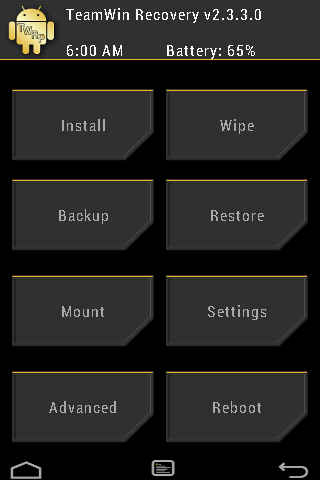
Разница в том, что в TWRP больше возможностей, а так же он умеет самостоятельно прошивать boot.img, НО не всегда и не на всех РОМах, потому советуем вручную прошивать boot.img. Кроме того, в TWRP есть возможность открыть доступ к карте памяти через USB, в случае, когда все в телефоне удалено, и прошивка в том числе.
Также, в TWRP есть возможность работы с ADB (при запуске TWRP телефон видится через ADB и можно передавать файлы, выполнять команды, а также входить в Shell). Возможности бэкапа TWRP также немного больше, чем у CWM. Но, как говорится, без ложки дегтя тоже не обойтись – CWM проще гораздо, а поэтому – несколько стабильнее. Если при пользовании TWRP иногда случаются казусы с потерей доступа к sdcard, после чего приходится ставить стоковый рекавери, то с CWM такого еще не случалось. Плюс – есть такая штука, как ROM Manager (см. Google Play Market), которая работает только с CWM.
Установка TWRP подобна установке CWM, т.е. TWRP устанавливается такими же способами, что и CWM. Есть способ установки через Odin (for Samsung), уже установленное кастомное рекавери, например, CWM или через программу GooManager.
Вайп, full wipe или полный сброс
Под этим понятием подразумевают нередко несколько этапов вайпа. Начнём с того, что английский глагол wipe переводится как «стирать, уничтожать, удалять».
Это полная очистка всех пользовательских данных, происходит либо автоматически при установке полной официальный прошивки через ADB, или кастома в скрипте установки которого добавлены команды для вайпa, либо вручную при возникновении проблем со смартфоном, через меню рекавери или CWM.
Иногда под этим подразумевают полный сброс не только данных пользователя (wipe data), но и очистка прошивки из внутренней памяти смартфона (format).
Как сделать полный сброс до заводских настроек штатными средствами?
Пройти по пути:
Настройки — Учетные записи — Резервное копирование и сброс — Сброс данных — Сброс устройства.
Или зайти в стоковое рекавери, зажав 3 кнопки при включении и сделать там wipe data/factory reset.
Эквивалентно полному вайпу (Full Wipe), все пользовательские данные удалятся кроме файлов прошивки.
Как сделать полный сброс до заводских настроек средствами загрузчика CWM?
Входим в CWM и далее:
1. wipe data/factory reset
2. wipe cache partition
3. advanced/ wipe dalvik cache
Это уже считается Full wipe. Но если есть систематические проблемы, можно так же принудительно очистить системный раздел и уже очищенную через «data/factory reset» пользовательскую область:
4. mounts and storage/ format system
5. mounts and storage/ format data
6. mounts and storage/ format cache
После этого сброса если система не загрузится, то придется прошивать ее заново.
Фишки смартфонов Samsung
KNOX — это новая защита от несанкционированного вмешательства в систему от компании Samsung. Он в ходит в состав бутлоадера (загрузчика) на прошивках выше определенных версий начиная с 2015 года. Если вы уже обновились на новую прошивку, то избавиться от него возможности нет.
KNOX – это специализированная надстройка над ОС Android, призванная значительно повысить уровень защиты информации на мобильном устройстве от Samsung. В состав этой системы входит набор расширений, позволяющий создать защищенную среду на платформе от Google. Среди них – специальная изолированная зона для исполнения программ, механизм 256-битного шифрования и средство защищенной загрузки.
Другими словами, KNOX — это защищенная папка, в которую можно устанавливать приложения, переносить любые файлы и хранить их там под отдельным паролем. Установленное в эту папку приложение становится независимым от такого же приложения, установленного вне папки.
Когда счётчик KNOX изменил свой статус с 0×0 на 0×1, т оговорят, что он «тикнул» и вы лишились гарантии на устройство. Он срабатывает при получении Root прав и при установке кастомного Recowery. Также он сработает при попытки установить старую версию прошивки без KNOX. Возможности обнуления счётчика пока не существует. Посмотреть состояние Knox можно перейти в Odin mode зажав на выключенном телефоне кнопки Домой-Громкость вниз-Включение одновременно. Knox находится в строке Knox warranty void. При прошивке через Odin стоковых (не модифицированных) прошивок или других стоковых компонентов счетчик не срабатывает.
CIFS — файловая система памяти планшета
USB OTG — OTG расшифровывается, как On-the-Go. П ротокол USB OTG, как раз позволяет посредством кабеля передавать данные между портативными устройствами напрямую и с большой скоростью. Посредством OTG технологии можно управлять периферийными устройствами непосредственно с Android смартфона или планшета. Например, с помощью USB OTG, вы можете непосредственно связать цифровой фотоаппарат со своим планшетом или с принтером.
Практически все современные портативные (и не только портативные) устройства содержат внутри специальный USB-хост контроллер, который уже на аппаратном уровне реализует функцию OTG. Также, современные смартфоны поддерживают подключение USB OTG флэшек. Для поддержки OTG требуются специальные OTG кабели. Подробнее здесь.
Также, если вы хотите разобраться, как устроена ОС Android изнутри и как она взаимодействует bootloader и recovery — прочитайте эту статью.
Источник
Нюансы установки сторонних прошивок на Android-смартфоны. Первые шаги. Установка стороннего Recovery
Содержание
Преамбула
Кто-то отметит, что вся нужная и ненужная информация по процессу перепрошивки находится на всем известном форуме. Я, свою очередь, отвечу, что во-первых — далеко не все проблемы и их решения там описаны, а во-вторых — не каждый сходу сможет найти среди такого обилия информации нужную. Я же исхожу из собственного опыта.
Важно:
Я не несу ответственности за ваши действия после прочтения данной статьи, обязательно делайте резервные копии данных на внешнее хранилище (SD-карты или компьютер). Но не пугайтесь — если вам удалось разблокировать загрузчик и установить recovery у вас всегда будет возможность восстановить устройство даже из «System Destroyed», а в большинстве случаев и реализовать «вертай взад» — установить официальную систему с блокировкой загрузчика (как, например, у Xiaomi).
Зачем мне перепрошивать устройство?
Для чего люди вообще перепрошивают свои устройства со стабильными ОС от производителя на какие-то сборки «От Васяна»? Причины у всех разные. Кому-то не нравится напичканная китайским хламом MIUI. Чьи-то устройства производитель уже давно не обновляет, а новую систему хочется. Кому-то по душе «чистая» система, кто-то больше не может жить под вечным прицелом Google Services и так далее и тому подобное. Справедливости ради хочу отметить, что множество неофициальных прошивок имеют поддержку от их разработчиков и на них регулярно прилетают OTA обновления. При этом они не уступают в безопасности официальным, а наиболее популярные поддерживают актуальные схемы шифрования ваших данных (FBE).
Что же такое – перепрошивка устройства?
Если коротко и ясно – замена или переустановка установленной операционной системы на другую операционную систему. Прямо как “винду переставить”. Данное определение не относится конкретно к телефонам — перепрошивают всё, что угодно, даже автомобили. Применительно к устройствам на Android это также не означает, что сторонняя прошивка должна быть именно системой Android — я имел опыт установки Ubuntu на телефон. Целесообразность этого поступка — вопрос другой.
Из каких же шагов состоит установка новой ОС, вместо существующей? Для большинства пользователей они будут примерно следующими:
Поиск и установка стороннего Recovery
Поиск файлов новой прошивки
Установка новой прошивки с помощью стороннего recovery
(опционально) Установка root-прав
(опционально) Установка GApps
В этой, как самой первой статье, я разберу только первые два пункта, в силу объема остальных.
Разблокировка загрузчика
Что за загрузчик и зачем его разблокировать? Загрузчик или Bootloader простыми словами – относительно небольшой кусочек программного кода, который занимается запуском установленной системы. Сам по себе он — незаменимая часть устройства, но в его функции также входит реализация технологии Verified Boot. Эта технология призвана ограничить установку ОС до авторизованных производителем (путем проверки подписи файла). С одной стороны, это защитит ваши данные от злоумышленника (он не сможет установить другую прошивку без форматирования вашего устройства), с другой – многие популярные прошивки обеспечивают надежное шифрование раздела Data. Наша цель — отключить механизм Verified Boot для того, чтобы мы могли установить стороннюю систему.
Скажу сразу – универсальной инструкции для всех телефонов нет и быть не может. Более того – некоторые устройства вообще не имеют способа разблокировки загрузчика, а некоторые не блокируются производителем изначально. Проверить факт блокировки загрузчика можно с помощью adb в режиме fastboot — fastboot oem device-info (что это и как пользоваться этим инструментом разберу в пункте про установку). Если true – заблокирован, иначе – нет. Все дальнейшие действия будут рассмотрены на примере устройства Xiaomi Redmi 8T на базе процессора Qualcomm.
Итак, если по результатам проверки вы обнаружили, что загрузчик заблокирован, то помочь вам с поиском способа разблокировки поможет только Технотроица – Отец (Сайт производителя), Сын (4pda) и Святой дух (Google). В случае с Xiaomi всё достаточно просто – на сайте производителя есть фирменная утилита для разблокировки загрузчика, ее использование интуитивно понятно. После успешного окончания процесса разблокировки необходимо отформатировать раздел Data, поскольку он зашифрован текущей системой и новая его попросту не расшифрует (в Xiaomi за это отвечают переключатели в окне разблокировки загрузчика) и можно приступать к процессу установки стороннего Recovery.
Установка стороннего Recovery
Что такое Recovery и почему мы начинаем процесс прошивки именно с него? Раздел Recovery – аналог BIOS на компьютере, также именуется как «Режим восстановления». Этакая «подсистема», которая призвана помочь в восстановлении работоспособности устройства. Заменить установленный производителем recovery сторонним необходимо потому, что «родной» не даст установить вам ничего, кроме официальной прошивки.
Немного о том, какие бывают Recovery
Я использую и настоятельно советую использовать другим именно TWRP-recovery, поскольку он сильно превосходит в функциональности и удобстве CWM.
Немного об ADB – это отладочный инструмент, который позволяет разработчикам отлаживать свои приложения, а таким энтузиастам как мы – прошивать телефоны и делать много других полезностей. Обо всех функциях вы можете узнать так же при помощи Технотроицы.
После скачивания recovery вы должны получить файл образа раздела android с расширением .img . Чтобы установить его на свое устройство, нам понадобится:
Компьютер или иное подходящее для запуска ADB устройство
USB-драйвера для вашего аппарата, установленные на компьютер
Чтобы прошить новый раздел recovery, необходимо перевести телефон в особый режим загрузчика – fastboot. На большинстве устройств это делается с помощью зажатия кнопок Power и Vol- при включении телефона. Успешным входом в этот режим будет считаться черный экран смартфона с белой строкой «fastboot mode». После этого необходимо подключить устройство к компьютеру при помощи USB-кабеля.
Для прошивки раздела recovery нам понадобится единственная ADB-команда. Для исполнения этих самых команд, воспользуемся консолью Windows. (я полагаю, вы справились с установкой ADB). Общий формат команды прошивки файла в раздел устройства выглядит следующим образом:
fastboot flash partition PathToFile
fastboot — путь к файлу fastboot.exe, поставляется вместе с ADB;
partition — доступный для прошивки раздел Android. Мы шьем recovery;
PathToFile — путь к .img-образу recovery, который вы скачали;
В моем случае, команда выглядела примерно так:
C:\adb\fastboot flash recovery C:\recovery.img
Некоторые recovery поставляются с автоматическими установщиками и ADB — вам нужно лишь запустить bat-файл.
После того, как в консоли появилось сообщение об успешном окончании процесса прошивки recovery (2-3 секунды), можно пробовать запустить только что установленный режим Recovery – при включении телефона зажать Power и Vol+ до момента появления на экране лого производителя, после чего можно отпустить кнопку Power до появления логотипа выбранного вами recovery.
Готово!
Поздравляю, вы только что получили, почти что, полный доступ над программной частью вашего устройства! Один шаг для энтузиаста — большой шаг для сообщества. Но это — только первый шаг, за ним идут еще несколько, не менее важных шагов к получению максимального контроля над вашим устройством.
Послесловие
Я намеренно не подкрепляю каждый шаг обилием скриншотов, поскольку каждый случай уникален, каждое recovery имеет свой интерфейс, но основные принципы остаются одинаковыми. Также, вы не увидите тут обилия ссылок – все приведенные проекты легко ищутся в поисковиках. Напоследок, хотелось бы привести текущую конфигурацию моего телефона:
Модель: Xiaomi Redmi Note 8T
Операционная система: Android 11 ArrowOS
Recovery: Pitch Black Recovery Project (twrp-based)
GoogleServices: NikGApps based
Готов выслушать конструктивную критику, спасибо за прочтение!
Источник



